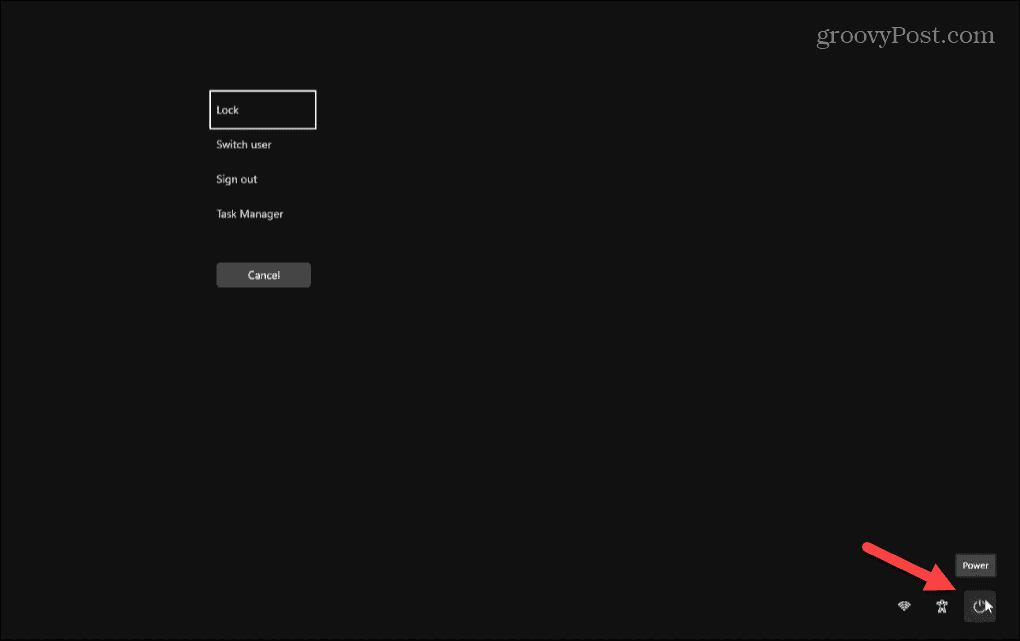Windows 10'da Yeni Telefon Eşlik Uygulaması Nasıl Kullanılır
Seyyar Microsoft, Windows 10 / / March 19, 2020
Windows 10, verilerinizi iPhone, Android veya Windows telefondan senkronize etmeye başlamanıza yardımcı olan Telefon Yardımcısı uygulamasını içerir.
Yıllardır, içerik oluşturuyor ya da yönetiyor olun, PC dijital hayatımızın merkezi olmuştur. Akıllı telefonlar ve tabletler gibi mobil cihazların yükselişiyle birlikte, bilgisayarların birçoğunun bu cihazlardaki içeriği yönetmede ağır görev rolü Bulut tarafından değiştirildi. Verilerini yerel olarak saklamak isteyen kişiler için, sorunsuz bir deneyim sağlamak için yine de satıcının programına güvenmeniz gerekiyordu. Android'iniz varsa çeşitli çözümlere sahiptir. Samsung telefonörneğin, bu Kies yazılımı veya bir Apple cihazı için iTunes olabilir. Windows 10'un piyasaya sürülmesiyle, Microsoft, aygıt yönetiminin gücünü büyük ölçüde işletim sistemine geri getiriyor. Bu makalede, birlikte gelen yeni Telefon Eşlikçisi'ni kullanmaya bir göz atacağız Windows 10.
Windows 10 Phone Companion Uygulaması
Telefon Yardımcısı basit ve basittir, ancak güzelliği, Windows, iOS veya Android olsun, birden fazla cihazın yönetimini merkezileştirir. Ayrıca fotoğraf, müzik gibi verileri içe / dışa aktarmayı ve Microsoft uygulamalarını cihazınıza indirmeyi kolaylaştırır.
Başlamadan önce, hazır olmanızı tavsiye ettiğim bazı şeyler:
- bir Microsoft hesabı
- Windows Phone OS, iOS veya Android'in en son sürümlerini çalıştıran bir cihaz
- Ayrıca, Google Play Store veya iTunes gibi uygulamalara erişmek istediğiniz ilgili platform mağazaları için bir e-posta adresinizin olması gerekecektir.
Başlatmak için şu adrese gidin: Başlat> Tüm uygulamalar>Telefon arkadaşı.
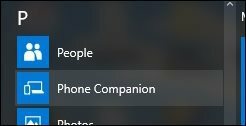
Phone Companion'ı ilk kez çalıştırdığınızda, en iyi üç mobil işletim sistemiyle basit bir ekran görürsünüz. Başlamak için istediğiniz mobil işletim sistemini tıklayın. Bu örnek için iOS kullanıyorum.
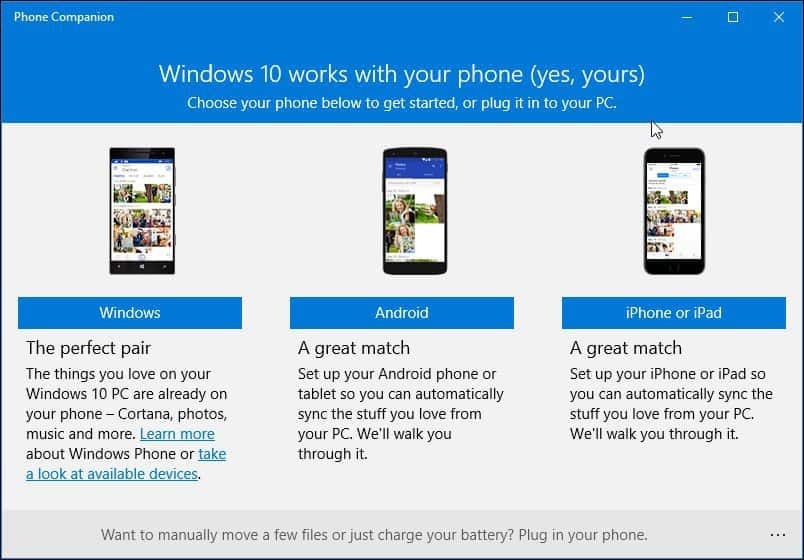
Cihazınızı bağlamaya devam edin. Bunu yaptıktan sonra, pencerenin altında şu şekilde adlandırılan gizli bir sekme görünür: Göstermek. Üzerine tıklarsanız Göstermek bağlantısını tıkladığınızda, Dosya Gezgini'ni kullanarak fotoğraf, video ve dosya aktarma bağlantılarıyla kullanılan depolama alanı miktarı gibi cihazınızla ilgili daha fazla ayrıntı ortaya çıkar.
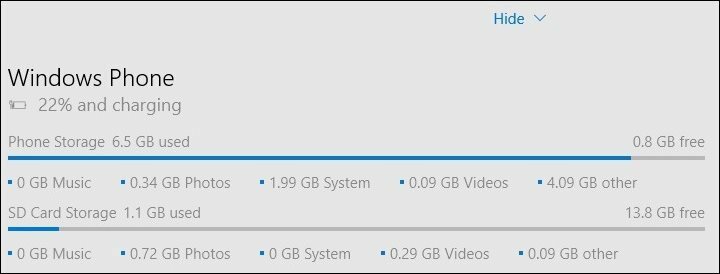
Videoları ve fotoğrafları cihazdan içe aktarmayı seçerseniz, bunlar yeni Fotoğraflar uygulaması yani otomatik olarak OneDrive ile senkronize edilirler. Bunu istemiyorsanız, cihaza göz atın ve fotoğraf ve videolarınızı manuel olarak kopyalayın.
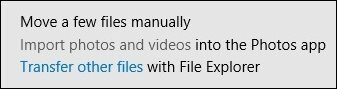
Phone Companion uygulamasının bir başka özelliği de, cihazınıza önemli Microsoft uygulamalarını kolayca alma yeteneğidir. OneNote gibi başlayabileceğiniz çeşitli Microsoft uygulamaları sunar, MS Office, OneDrive, Outlook, Skype ve Groove Müzik. Cihazınıza bir uygulama ayarlamak için Başlamak düğmesini tıklayın. Cihazınıza daha önce yüklenmiş olan uygulamalar, adı verilen gri renkli bir düğme görüntüler Tekrar bakın.
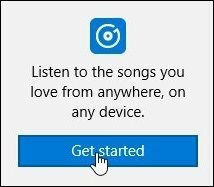
Henüz seçilmemişse, liste kutusundan cihaz türünüzü seçin ve uygulamayı indirmek için bir bağlantı olmasını istediğiniz e-posta adresini girin ve ardından Gönder.
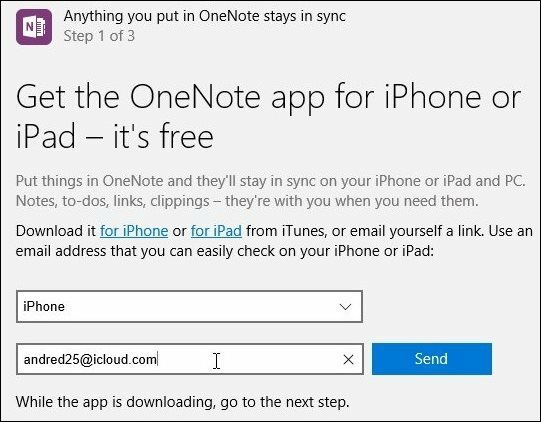
E-posta geldiğinde, cihazdaki mesajdaki bağlantıyı tıklayın, bu uygulama mağazasını başlatır ve uygulamayı cihazınıza indirir. Dürüst olmak gerekirse, benim gibi uzman bir kullanıcı için bu biraz kıvrımlı, ancak hedef kitlenin cihazlarını Windows 10 ile nasıl kullanacağını öğrenen kullanıcılar olduğunu düşünüyorum. Yani telefon arkadaşı kullanırken el tutma biraz bekleyin.
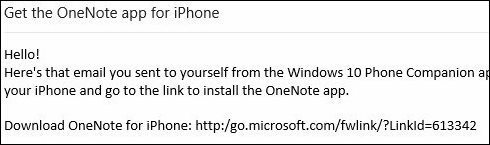
Telefon Tamamlayıcı penceresine dönün ve Telefon Tamamlayıcı sihirbazını tamamlayın ve ardından Bitti'yi tıklayın.
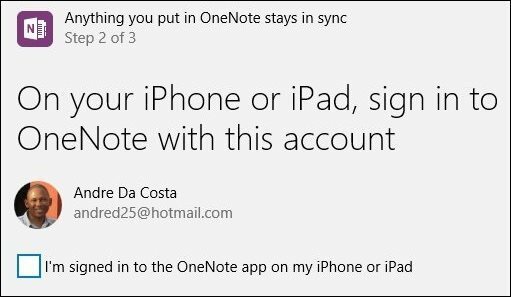
Phone Companion kullanırken görebileceğiniz gibi, bazı uygulamalar Çok yakında şu anda Android için beta sürümü olan Cortana gibi. Microsoft, diğer mobil platformlara yüksek kaliteli uygulamalar getirerek, Windows 10 önemli.
Windows 10'da yeniyseniz ve telefonunuzla veya tabletinizle nasıl çalışacağını öğrenmek istiyorsanız, bu şeylere aşina olmanızı kolaylaştıracaktır. Peki ne düşünüyorsunuz, Phone Companion uygulamasını kullanacak mısınız veya Windows 10'u tanımak için yeni başlayanlara önerecek misiniz?